VLC Media Player, largement connu pour sa polyvalence en tant que lecteur multimédia, va au-delà des simples capacités de lecture. Il offre également la possibilité d'extraire des DVD, ce qui en fait une plate-forme pratique pour numériser votre collection de DVD.
Dans cet article, nous allons vous apprendre à extraire des DVD avec VLC, ce qui en fait une tâche simple, même pour les débutants. Lisez la suite pour découvrir comment libérer le potentiel d'extraction de DVD de VLC et améliorer votre expérience multimédia.
Partie 1. Comment extraire un DVD avec VLC
VLC n'est pas seulement votre lecteur multimédia de tous les jours ; c'est une plate-forme polyvalente qui vous permet d'extraire des DVD sans effort. Cette plateforme est connue pour sa simplicité et son efficacité. Il rend le processus accessible aux utilisateurs de tous niveaux d’expertise technique.
Vous pouvez adapter le processus d'extraction à vos besoins spécifiques grâce à des paramètres personnalisables. De la sélection des pistes audio et des sous-titres préférés au choix du format de sortie. En plus de cela, il est connu pour sa vitesse de traitement efficace. Il vous permet de profiter de vos médias sans retards inutiles.
Pour découvrir comment extraire un DVD avec VLC, fiez-vous au guide pédagogique ci-dessous :
Étape 1Insérez un disque dans le lecteur optique et exécutez le programme.
Étape 2Se diriger vers Médias dans le menu supérieur, puis choisissez Ouvrir le disque pour accéder au DVD. Une nouvelle fenêtre apparaîtra ; vérifier la Pas de menus de disque option. Ensuite, cliquez sur Parcourir pour localiser le DVD.
Dans le Position de départ section, sélectionnez tous les titres et chapitres. De plus, choisissez la piste audio et la langue souhaitées dans le l'audio et Les sous-titres section.
Étape 3Une fois les paramètres configurés, cliquez sur la liste déroulante à côté de Convertir/Enregistrer et choisissez Convertir. Une autre fenêtre apparaîtra, vous permettant de choisir le format de sortie dans le Profil et définissez la destination en cliquant sur Parcourir.
Étape 4Lorsque vous êtes prêt, cliquez sur le Démarrer pour extraire le DVD avec succès à l'aide de VLC. C'est ainsi que fonctionne l'extraction de DVD avec VLC !
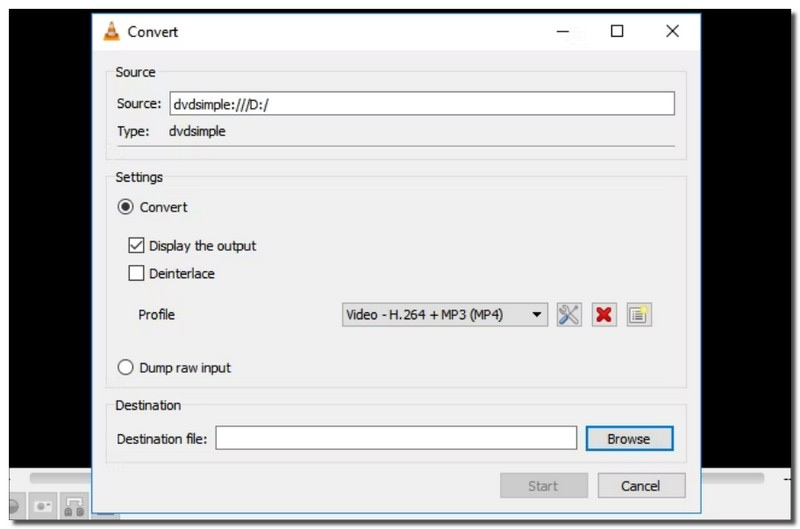
- Avantages
- Il contient une large gamme de formats audio et vidéo.
- Il fonctionne sur différents systèmes d'exploitation comme Mac, Windows et Linux.
- Il permet aux utilisateurs de personnaliser les paramètres, tels que les pistes audio, les sous-titres et les formats de sortie.
- Les inconvénients
- Il n’est pas doté de capacités de décryptage intégrées.
- Il y a une légère réduction de la qualité vidéo pendant le processus d'extraction.
- Certains utilisateurs rencontrent des bugs ou des problèmes qui ont un impact sur le processus d'extraction.
Partie 2. Meilleure alternative à VLC DVD Ripper
Recherchez-vous une alternative fiable et riche en fonctionnalités à VLC DVD Ripper ? Ne cherchez pas plus loin que AVAide DVD Ripper - une solution puissante et conviviale qui facilite l'extraction de DVD.
Vous pouvez extraire vos DVD dans divers formats vidéo et audio populaires. Il offre des options de sortie polyvalentes, que vous préfériez MP4, AVI, MKV ou autres. Il vous permet d'adapter votre contenu extrait à vos besoins spécifiques. En plus de cela, il vous offre des options de personnalisation avancées. Vous pouvez modifier des paramètres tels que la résolution, le débit binaire et la fréquence d'images. Ce niveau de contrôle garantit que votre contenu extrait répond à vos spécifications exactes. En plus de cela, il prend en charge le processus d’extraction par lots. Par conséquent, vous pouvez gagner du temps et obtenir le résultat immédiatement.
Étape 1Téléchargez et installez AVAide DVD Ripper depuis le site officiel pour un accès complet.

ESSAI GRATUIT Pour Windows 7 ou version ultérieure
 Téléchargement sécurisé
Téléchargement sécurisé
ESSAI GRATUIT Pour Mac OS X 10.13 ou version ultérieure
 Téléchargement sécurisé
Téléchargement sécuriséÉtape 2Ouvrez AVAide DVD Ripper après l'installation. Insérez le DVD que vous souhaitez extraire dans le lecteur de DVD de votre ordinateur.
Dirigez-vous vers le Charger le DVD menu déroulant. Ensuite, sélectionnez Charger un disque DVD parmi les options pour charger votre contenu. Choisissez si vous souhaitez présenter le Titre principal ou Liste complète des titres, selon votre besoin. Une fois choisi, cliquez sur le d'accord bouton pour continuer.
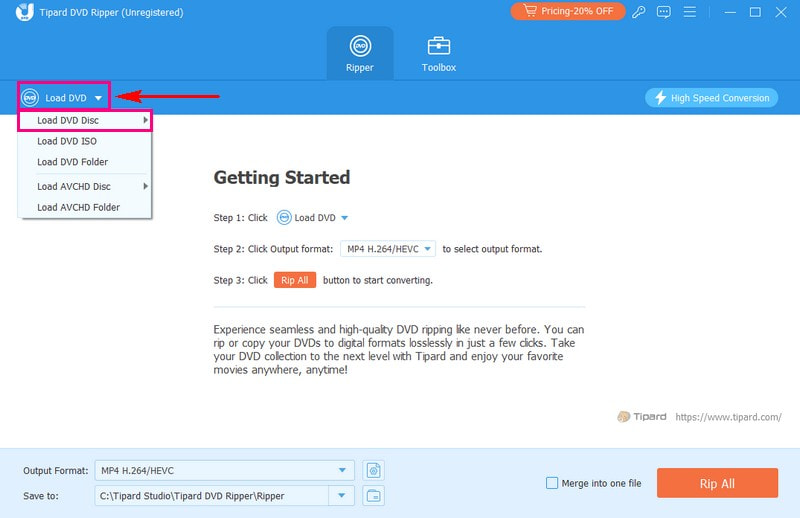
Étape 3appuie sur le Profil menu déroulant dans le coin droit de votre contenu chargé. AVAide DVD Ripper prend en charge de nombreux formats vidéo. Vous pouvez choisir MP4, MOV, MKV, AVI, WMV, WEBM, M4V, MPG, etc. dans l'option Vidéo. Veuillez sélectionner celui que vous souhaitez extraire votre contenu. De plus, vous pouvez choisir la résolution souhaitée, telle que vidéo 4K, HD 1080P, HD 720P, 640P, etc.
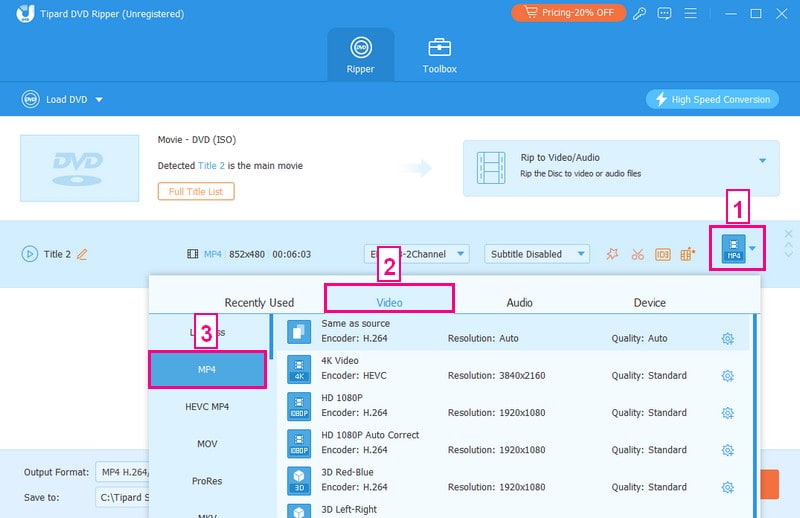
Étape 4AVAide DVD Ripper vous permet de personnaliser les paramètres de sortie. Pour ce faire, cliquez sur le Profil personnalisé bouton.
En dessous de Paramètres vidéo, configurez l'encodeur, la fréquence d'images, la résolution et le débit binaire. En plus de cela, configurez l'encodeur, la fréquence d'échantillonnage, le canal et le débit binaire sous l'audio paramètres. Une fois réglé, appuyez sur le Créer un nouveau bouton pour appliquer les modifications.
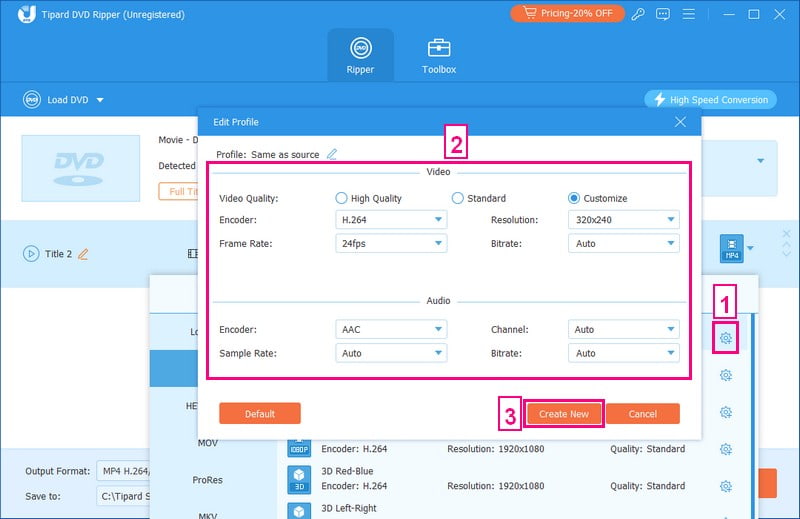
Étape 5Avant d'extraire, vous pouvez modifier l'apparence de votre contenu en cliquant sur le bouton Baguette magique bouton. Vous pouvez utiliser le Faire pivoter et recadrer, Effet & Filtre, Filigrane, l'audio, et Sous-titre. N'oubliez pas de cliquer sur le d'accord bouton pour appliquer les modifications. Si vous souhaitez supprimer les parties indésirables, cliquez sur le Ciseaux bouton. Une fois terminé, cliquez sur le Sauvegarder pour conserver les parties en surbrillance.
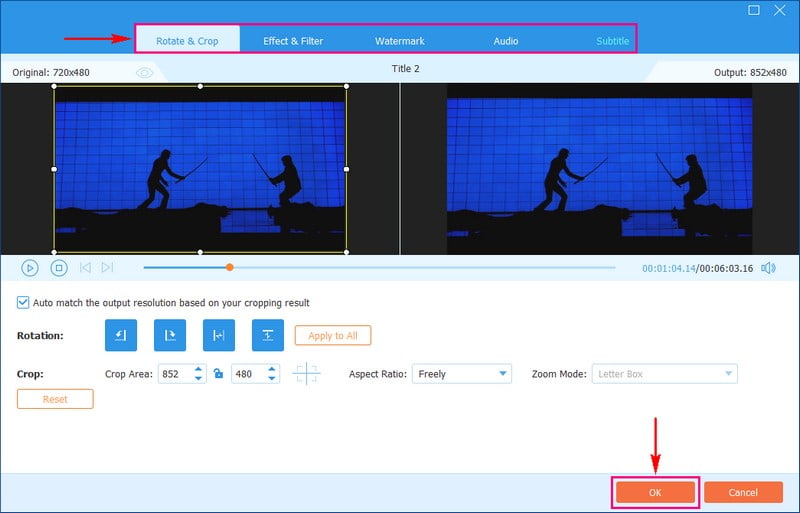
Étape 6Enfin, cliquez sur le Déchirer tout bouton pour lancer le processus d’extraction. Une fois terminé, vous pouvez regarder la sortie sur votre fichier local et partager le contenu extrait sur différents appareils.
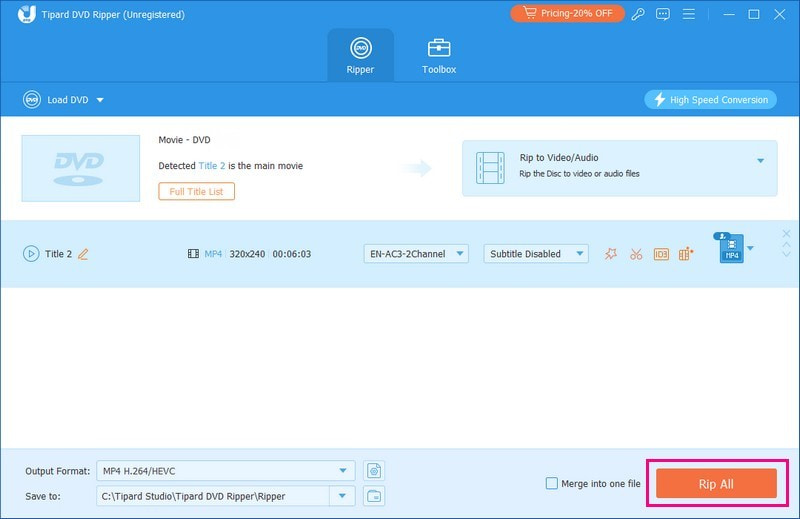
Partie 3. FAQ sur l'extraction de DVD avec VLC
VLC peut-il extraire des DVD protégés contre la copie ?
Certainement! VLC seul ne peut pas extraire un DVD protégé. Bien que VLC soit excellent pour lire des médias, il ne peut pas extraire directement des DVD. Il intègre libdvdcss pour lire les données des DVD protégés. Cependant, il ne peut pas convertir le contenu protégé par DRM dans un autre format.
VLC peut-il extraire des DVD avec plusieurs épisodes ?
Oui! VLC peut aider à extraire des DVD contenant plusieurs titres d'émissions de télévision. Choisissez le titre et le chapitre que vous souhaitez extraire en définissant la position de départ une fois votre DVD dans VLC.
VLC peut-il extraire un DVD avec des menus ?
Si vous activez les menus du disque, VLC peut extraire à plusieurs reprises l'écran titre au lieu de l'intégralité du DVD. Pensez à sélectionner différentes options, comme partir d'un titre ou d'un chapitre spécifique. C'est utile si vous souhaitez uniquement extraire une partie spécifique du DVD.
Comment extraire un DVD avec sous-titres avec VLC ?
Commencez par sélectionner la piste de sous-titres lorsque vous chargez votre disque dans VLC. Si la vidéo DVD extraite n'a pas de sous-titres, accédez aux paramètres d'extraction de DVD de VLC. Choisissez l'onglet Sous-titres, vérifiez les sous-titres et les sous-titres superposés dans les cases vidéo, puis cliquez sur Enregistrer. Ensuite, votre DVD sera converti au format souhaité et les sous-titres seront inclus dans le fichier vidéo de sortie.
Combien de temps faut-il pour extraire un DVD avec VLC ?
Il faut généralement environ 30 à 50 minutes pour extraire un DVD à l'aide de VLC. La lenteur est due au fait que VLC n'utilise pas efficacement les ressources de votre ordinateur. VLC est principalement conçu pour être un lecteur multimédia, et non spécifiquement pour l'encodage ou le transcodage de médias. Même si VLC dispose d'une option d'accélération matérielle dans ses préférences, il est principalement conçu pour améliorer la lecture vidéo et non pour accélérer le processus d'extraction.
C'est là que le extraction de DVD avec VLC arrive a sa fin. Bien que VLC soit un lecteur multimédia polyvalent, ses capacités d'extraction de DVD présentent des limites, telles que des vitesses plus lentes et des difficultés occasionnelles avec les DVD protégés.
Pour une expérience d'extraction de DVD plus efficace, pensez à essayer AVAide DVD Ripper. Il offre des vitesses de conversion plus rapides, une interface conviviale, une prise en charge étendue des formats et des options de personnalisation. Cela en fait une excellente alternative à VLC pour cette tâche spécifique.
Extrayez des films DVD vers divers formats vidéo et audio, ainsi que vers des appareils populaires.




